Inhoudsopgave
Er zijn tegenwoordig zoveel wachtwoorden om bij te houden, dat we allemaal wel wat hulp kunnen gebruiken - een app om ze allemaal te beheren. KeePass wordt vaak sterk aanbevolen, maar is het de beste wachtwoordbeheerder voor u?
We nemen de problemen door die u met het programma kunt hebben, en noemen enkele goede alternatieven.
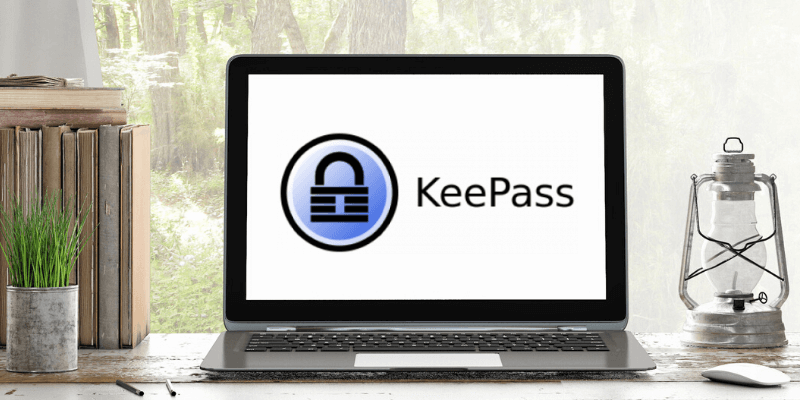
Maar laat me eerst zeggen dat KeePass veel in zijn mars heeft. Het is open-source en zeer veilig. Het is zelfs de applicatie die wordt aanbevolen door een aantal belangrijke veiligheidsagentschappen:
- het Duitse Federale Bureau voor Informatiebeveiliging,
- het Zwitserse federale bureau voor informatietechnologie, systemen en telecommunicatie,
- de Zwitserse Federal IT Steering Unit,
- het Franse Agentschap voor netwerk- en informatiebeveiliging.
Het is gecontroleerd door het Free and Open Source Software Auditing Project van de Europese Commissie en er zijn geen beveiligingsproblemen gevonden, en de Zwitserse federale overheid kiest ervoor om het standaard op al haar computers te installeren. Dat is een grote blijk van vertrouwen.
Maar moet u het installeren op de uwe? Lees verder om erachter te komen.
Waarom KeePass misschien niet bij u past
Waarom zou je dan aarzelen om het op je eigen computer te installeren? Hier zijn enkele redenen waarom het niet voor iedereen de beste app is.
KeePass voelt erg gedateerd aan
Gebruikersinterfaces hebben de laatste tien of twee jaar een lange weg afgelegd, en bij een aantal wachtwoordbeheerders zijn aanzienlijke verbeteringen aangebracht in de manier waarop ze eruit zien en aanvoelen. Maar niet bij KeePass. Zowel de app als de website zien eruit alsof ze vorige eeuw zijn gemaakt.
Via Archive.org vond ik een screenshot van KeePass uit 2006. Het is geen verrassing dat het er nogal gedateerd uitziet.
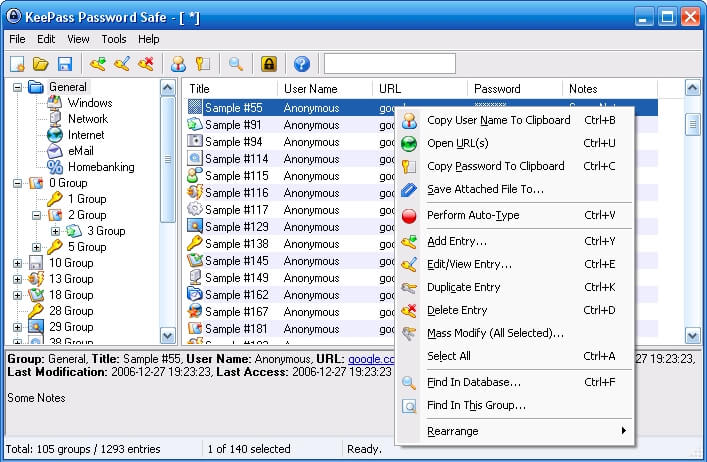
Vergelijk dat eens met de screenshot die je vandaag op de website vindt. Het lijkt er erg op. Qua gebruikersinterface is KeePass niet noemenswaardig veranderd sinds het in 2003 werd uitgebracht.
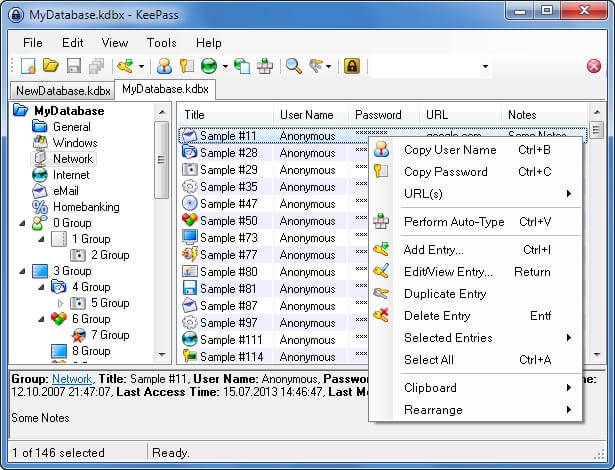
Als u de voorkeur geeft aan een moderne interface, met alle voordelen van dien, is KeePass misschien niets voor u.
KeePass is zeer technisch
Gebruiksgemak is een ander ding dat tegenwoordig van apps wordt verwacht. Voor de meeste gebruikers is dat een goede zaak. Maar technische gebruikers kunnen het gevoel hebben dat gebruiksgemak de functionaliteit van een app in de weg staat. Zij zijn het soort gebruikers waarvoor KeePass is ontworpen.
Gebruikers van KeePass moeten hun eigen databases creëren en benoemen en de versleutelingsalgoritmen kiezen die worden gebruikt om hun gegevens te beschermen. Ze moeten zelf beslissen hoe ze de app willen gebruiken en hem zo instellen.
Als de app niet doet wat ze willen, worden ze uitgenodigd om plugins en extensies te maken die die functies toevoegen. Als ze hun wachtwoorden op al hun apparaten willen hebben, moeten ze hun eigen oplossing bedenken om ze te synchroniseren. Ze kunnen merken dat het meer stappen kost om iets te bereiken in vergelijking met andere wachtwoordmanagers.
Voor sommige mensen klinkt dat leuk. Technische gebruikers kunnen genieten van de mate van aanpasbaarheid die KeePass biedt. Maar als u de voorkeur geeft aan gebruiksgemak, is KeePass misschien niets voor u.
KeePass is alleen "officieel" beschikbaar voor Windows
KeePass is een Windows app. Als je het alleen op je PC wilt gebruiken, dan is dat geen probleem. Maar wat als je het op je smartphone of Mac wilt gebruiken? Het is mogelijk om de Windows versie op je Mac te laten werken... maar het is technisch.
Gelukkig is dat niet het einde van het verhaal. Omdat KeePass open-source is, kunnen andere ontwikkelaars de broncode bemachtigen en versies maken voor andere besturingssystemen. En dat hebben ze gedaan.
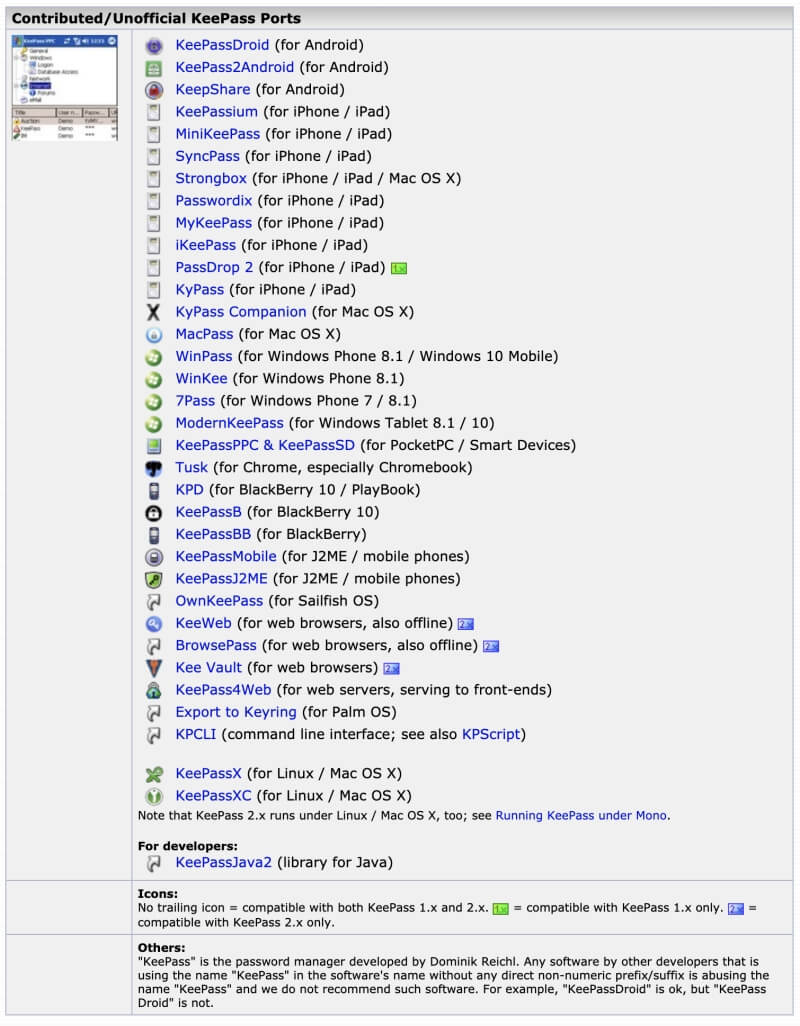
Maar het resultaat is een beetje overweldigend. Er zijn bijvoorbeeld vijf onofficiële versies voor de Mac, en geen gemakkelijke manier om te weten welke het beste werkt. Als u de voorkeur geeft aan apps waarbij de ontwikkelaars een officiële versie leveren voor elk besturingssysteem dat u gebruikt, is KeePass misschien niets voor u.
KeePass mist functies
KeePass is vrij volledig en heeft wellicht de meeste functionaliteit die u nodig hebt. Maar vergeleken met andere toonaangevende wachtwoordmanagers ontbreekt het. Ik heb het belangrijkste probleem al genoemd: het ontbreekt aan synchronisatie tussen apparaten.
Hier zijn er nog een paar: de app mist het delen van wachtwoorden, het opslaan van privé-informatie en documenten, en auditing van de veiligheid van uw wachtwoorden. En het invoeren van wachtwoorden biedt weinig aanpassingsmogelijkheden.
Standaard kan KeePass geen webformulieren voor u invullen, maar er zijn plugins van derden beschikbaar die deze functionaliteit bieden. En dat verhoogt een van de sterke punten van KeePass - slimme gebruikers kunnen de functies toevoegen die ze nodig hebben.
Tientallen plugins en extensies kunnen worden gedownload van de officiële website waarmee u een back-up van uw wachtwoorden kunt maken, kleurcodes kunt gebruiken, wachtzinnen kunt genereren, rapporten over de sterkte van wachtwoorden kunt maken, uw kluis kunt synchroniseren, Bluetooth-sleutelaanbieders kunt gebruiken en nog veel meer.
Veel technische gebruikers zullen het geweldig vinden hoe uitbreidbaar KeePass is. Maar als je liever hebt dat de functies die je nodig hebt standaard worden aangeboden, is KeePass misschien niets voor jou.
9 Alternatieven voor KeePass Password Manager
Als KeePass niets voor u is, wat dan wel? Hier zijn negen wachtwoordmanagers die misschien beter bij u passen.
1. Het open source alternatief: Bitwarden
KeePass is niet de enige beschikbare open-source wachtwoordbeheerder, er is ook Bitwarden. Het biedt niet alle technische voordelen die KeePass biedt, maar het is veel gemakkelijker te gebruiken, en een betere oplossing voor veel gebruikers.
De officiële versie werkt op meer platforms dan KeePass, waaronder Windows, Mac, Linux, iOS en Android, en uw wachtwoorden worden automatisch gesynchroniseerd op elk van uw computers en apparaten. Het kan webformulieren invullen en beveiligde notities out of the box opslaan, en als u wilt, kunt u uw eigen wachtwoordkluis online hosten.
Maar er is een grens aan wat u gratis krijgt, en op een gegeven moment besluit u zich te abonneren op een van de betaalbare betaalde plannen van Bitwarden. Met deze plannen kunt u onder andere uw wachtwoorden delen met anderen op uw plan - of dat nu familie of collega's zijn - en krijgt u uitgebreide wachtwoordcontrole.
Als u de voorkeur geeft aan open-source software en waarde hecht aan gebruiksgemak, dan is Bitwarden wellicht de wachtwoordbeheerder voor u. In een aparte review vergelijken we het in detail met onze volgende suggestie, LastPass.
2. Het beste gratis alternatief: LastPass

Als KeePass u aanspreekt omdat het gratis te gebruiken is, kijk dan eens naar LastPass Het beheert een onbeperkt aantal wachtwoorden op een onbeperkt aantal apparaten en biedt alle functies die de meeste gebruikers nodig hebben.
De app biedt configureerbare wachtwoord auto-fill en synchroniseert uw kluis op al uw apparaten. U kunt uw wachtwoorden delen met een onbeperkt aantal gebruikers (betaalde plannen voegen flexibel delen van mappen toe), en vrije-vorm notities, gestructureerde gegevensrecords en documenten opslaan. En, in tegenstelling tot Bitwarden, bevat het gratis plan uitgebreide wachtwoordcontrole, waarbij u wordt gewaarschuwd welke wachtwoorden zwak, herhaald, ofgecompromitteerd. Het biedt zelfs aan om je wachtwoorden voor je te veranderen.
Als u op zoek bent naar de meest bruikbare gratis wachtwoordmanager, dan is LastPass misschien wel iets voor u. Lees onze volledige LastPass review of deze vergelijkende review van LastPass vs KeePass.
3. Het hoogwaardige alternatief: Dashlane
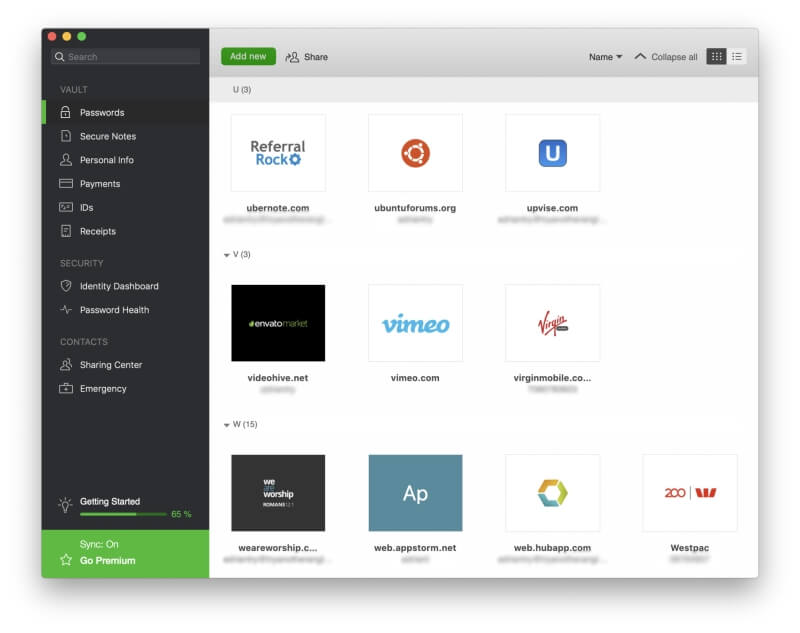
Bent u op zoek naar de beste wachtwoordbeheerder die vandaag beschikbaar is? Dat zou zijn Dashlane Het biedt aantoonbaar meer functies dan welke andere wachtwoordmanager ook, en deze zijn net zo gemakkelijk toegankelijk via de webinterface als via de native applicaties. Persoonlijke licenties kosten ongeveer $40 per jaar.
Het biedt alle functies van LastPass, maar gaat iets verder en geeft ze iets meer glans. Ze vullen allebei uw wachtwoorden in en genereren nieuwe, slaan notities en documenten op en vullen webformulieren in, en delen en controleren uw wachtwoorden. Maar ik vond Dashlane een soepelere ervaring met een meer gepolijste interface, en het kost maar een paar dollar per maand meer dan LastPass.betaalde plannen.
De ontwikkelaars van Dashlane hebben de afgelopen jaren hard gewerkt, en dat is te zien. Als u op zoek bent naar het meest elegante, volledig uitgeruste wachtwoordbeheer dat er is, is Dashlane wellicht iets voor u. Lees onze volledige Dashlane review.
4. Andere alternatieven
Maar dat zijn niet je enige opties. Hier zijn er nog een paar, samen met de abonnementskosten van het persoonlijke plan:
- Keeper Password Manager ($29,99/jaar) biedt een betaalbaar plan waaraan u optionele betaalde diensten kunt toevoegen. Hiermee kunt u uw hoofdwachtwoord opnieuw instellen als u het vergeet en het biedt een Self-Destruct-optie die uw wachtwoorden verwijdert na vijf mislukte inlogpogingen.
- Roboform ($23,88/jaar) heeft een rijke erfenis, een leger van trouwe gebruikers en betaalbare plannen. Maar net als KeePass voelt de interface nogal gedateerd aan, vooral op de desktop.
- Sticky Password ($29,99/jaar) is de enige wachtwoordmanager die ik ken waarbij u de software direct kunt kopen, in plaats van een jaarabonnement af te sluiten. Net als KeePass kunt u uw gegevens lokaal opslaan in plaats van in de cloud.
- 1Password ($35,88/jaar) is een populaire wachtwoordmanager die een paar van de meer geavanceerde functies van de toonaangevende apps mist. Net als Dashlane en LastPass biedt het een uitgebreide wachtwoordcontrolefunctie.
- McAfee True Key ($19,99/jaar) is een veel eenvoudigere toepassing en geschikt voor gebruikers die gebruiksgemak voorop stellen. Het legt de nadruk op het gebruik van tweefactorauthenticatie en net als Keeper kunt u uw hoofdwachtwoord opnieuw instellen als u het vergeet.
- Abine Blur ($39/jaar) is meer dan een wachtwoordbeheerder; het is een complete privacydienst die ook advertentietrackers blokkeert en uw e-mailadres, telefoonnummer en creditcardnummer maskeert. Met deze functies biedt het de beste waarde voor inwoners van de Verenigde Staten.
Conclusie
KeePass is de meest configureerbare, uitbreidbare, technische wachtwoordbeheerder die er bestaat. Het wordt verspreid onder de Vrije Software GPL licentie, en techneuten zullen het waarschijnlijk perfect vinden voor hun behoeften. Maar andere gebruikers zullen waarschijnlijk worstelen met het programma en zouden beter af zijn met een alternatief.
Voor degenen die liever open-source software gebruiken, is Bitwarden de juiste keuze. De gratis versie wordt ook gedistribueerd onder de GPL, maar voor sommige functies moet u een betaalde licentie aanschaffen. In tegenstelling tot KeePass legt Bitwarden de nadruk op gebruiksgemak en heeft het dezelfde functies als andere toonaangevende wachtwoordmanagers.
Als u openstaat voor het gebruik van closed source software, zijn er heel wat andere alternatieven. LastPass biedt een zeer volledige reeks functies in zijn gratis plan, en Dashlane biedt aantoonbaar de meest gepolijste wachtwoordbeheerervaring die vandaag beschikbaar is. Ik raad ze aan.

